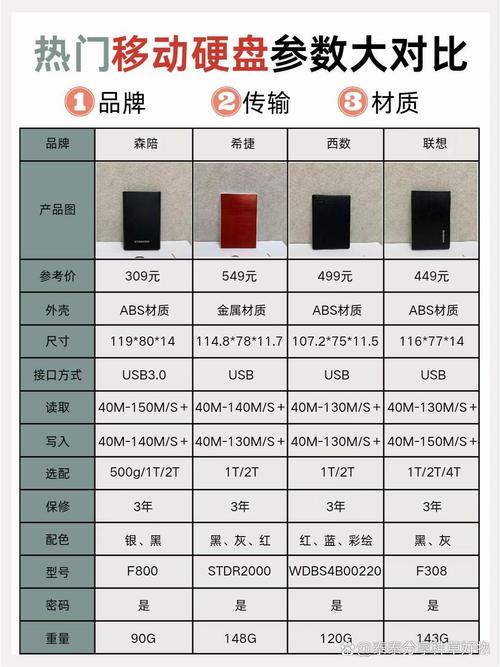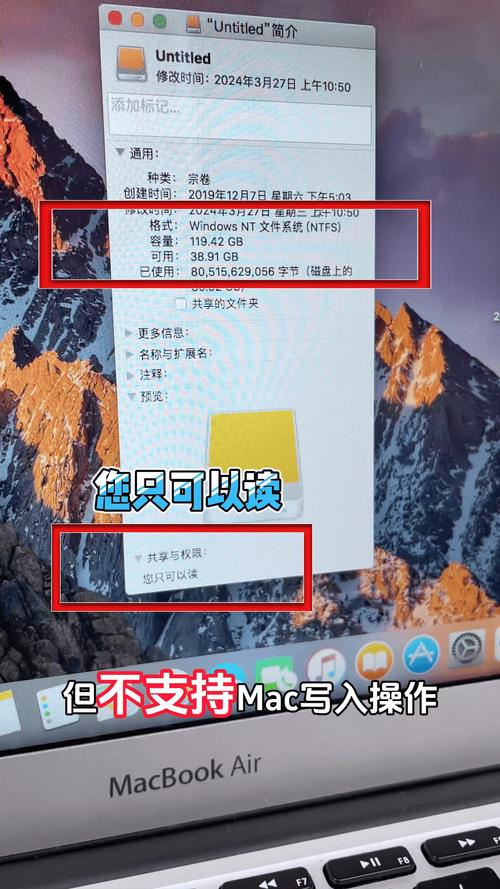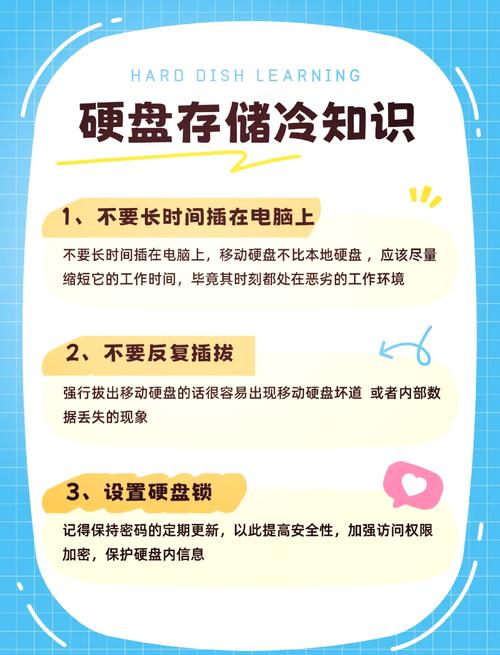使用移动硬盘时,设置密码是一项至关重要的安全措施。这一做法能有效地阻止未授权用户访问硬盘内的重要数据。下面,我将详细地为大家讲解如何正确设置移动硬盘的密码。
了解加密软件
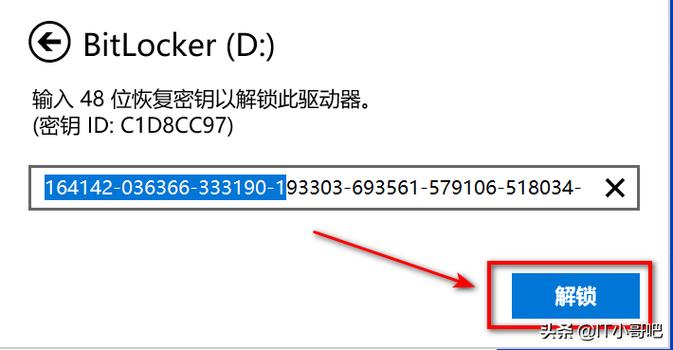
市场上提供了众多专门的硬盘加密软件,诸如BitLocker和DiskGenius等。BitLocker是Windows系统内置的加密工具,操作简便且安全性强;而DiskGenius功能多样,兼容多种操作系统。根据个人需求和操作系统,我们可以挑选出最合适的加密软件。
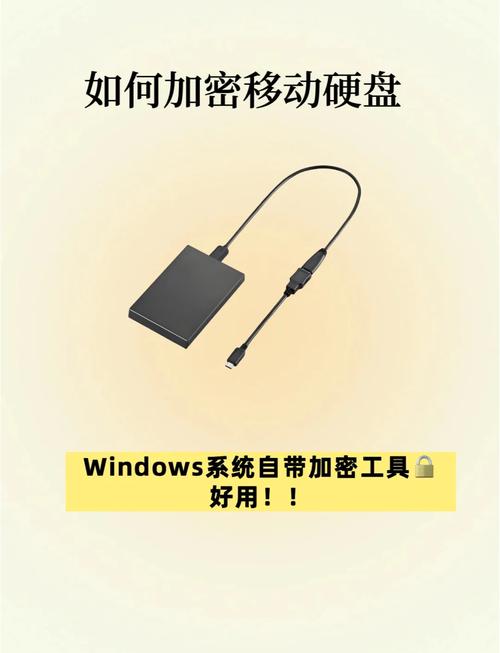
挑选加密工具时,需注意其与操作系统的匹配度、加密效能的高低以及操作界面的简便性。以 Windows 用户为例,选用 BitLocker 会更加便捷,无需额外安装其他软件。至于那些需要在不同操作系统间使用移动硬盘的用户,DiskGenius 或许是更为合适的选择。
使用 BitLocker 加密
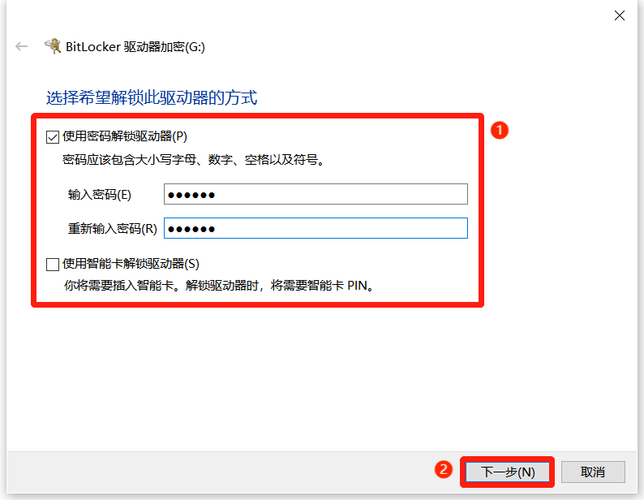
若你的移动硬盘连接至运行Windows系统的电脑,并且该系统版本兼容BitLocker加密功能,那么你可以利用该功能进行加密操作。首先,打开“我的电脑”,用鼠标右键点击移动硬盘的图标,在出现的菜单里选择“启用BitLocker”。接着,按照向导的指引,挑选合适的加密方式,并确定恢复密钥的存储位置。
有两种加密方法可供选择,其一为通过密码进行解锁,其二则是利用智能卡。一般情况下,我们会倾向于采用密码解锁的方式,并确保设置一个强度较高的密码,其中应包含字母、数字以及特殊符号。同时,妥善保管恢复密钥也是至关重要的,因为它在遗忘密码时能为我们提供解锁硬盘的帮助。
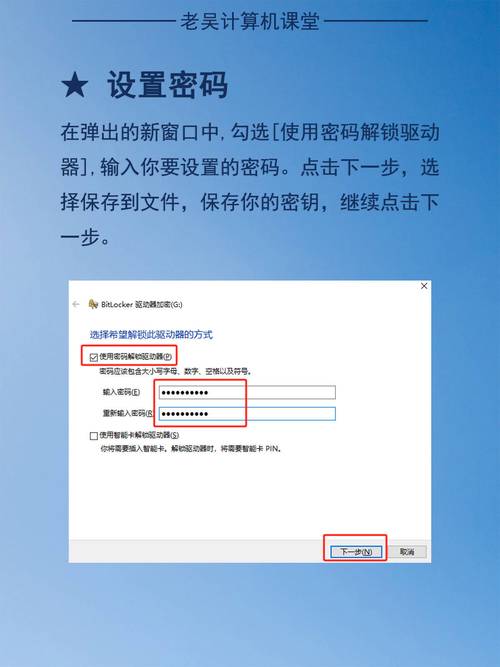
借助 DiskGenius 加密
若想用DiskGenius软件对移动硬盘进行加密,需先下载并安装此软件。安装完成后,打开软件界面,寻找与移动硬盘相匹配的分区。接着,用鼠标右键点击该分区,并选择“加密分区”这一操作。
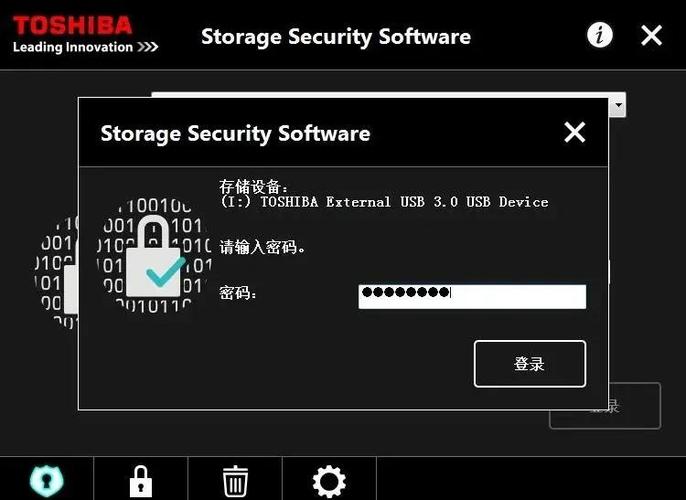
打开加密对话框后,需设定密码并挑选加密方式。加密方法各异,其加密力度也有所区别,通常推荐选用加密力度较强的算法。一切设置妥当后,轻点“启动加密”按键,程序便会自动对移动硬盘实施加密处理。
备份加密密钥
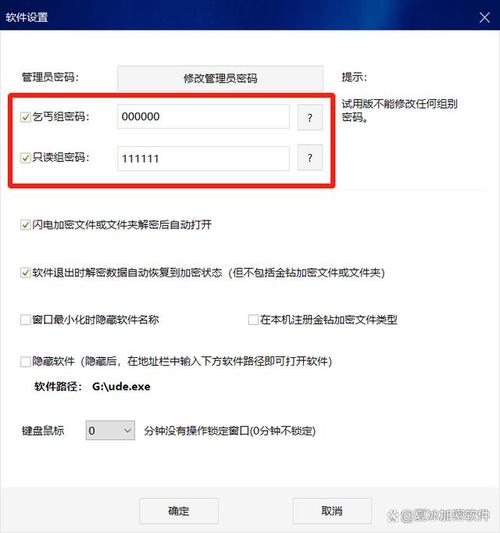
不管采用何种加密手段,在设定密码环节都会产生一个加密钥匙。这个钥匙是解锁硬盘的关键证明,必须小心保存。可以将钥匙存放在U盘、通过电子邮件发送或者打印出来。
备份密钥时需留意,存放地点不宜与移动硬盘同处一地,以防两者同时遗失。例如,可将密钥存入U盘,并将U盘置于安全之所。即便移动硬盘不慎丢失,凭借备份的密钥,我们仍能恢复数据。
设置密码注意事项
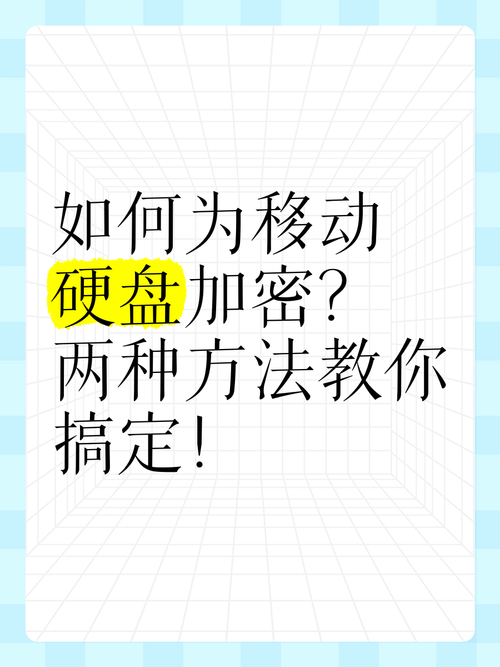
在设定移动硬盘的密码时,务必确保密码复杂度,避免选用生日、电话号码等易于推测的信息。否则,若密码被成功破解,硬盘内存储的数据将有可能遭受泄露的威胁。
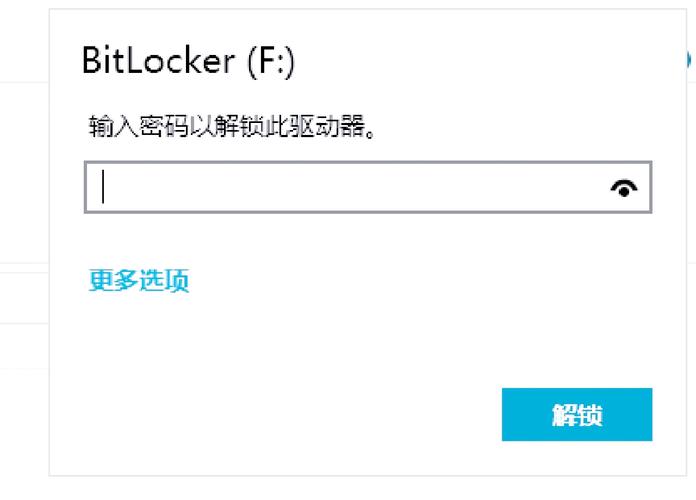
同时,必须定期更换密码,这样做可以增强安全性。此外,在设定密码之后,务必牢记密码,以免遗忘密码后无法解锁硬盘。一旦忘记密码,唯有借助之前备份的密钥才能解锁。
检查加密效果
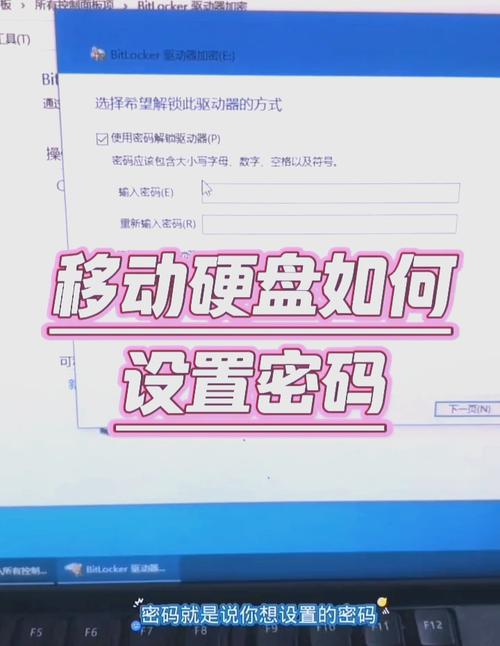
加密操作结束后,必须对加密效果进行核实。首先,应当将移动硬盘从安全角度进行妥善的移除,并再次将其连接至电脑。在此过程中,会注意到必须输入密码方可访问硬盘中的数据。
输入密码后若无法顺利登录,可能是因为密码设置不当或加密环节出现了故障。在这种情况下,可以尝试用备用的密钥尝试解锁,亦或是重新进行加密步骤。
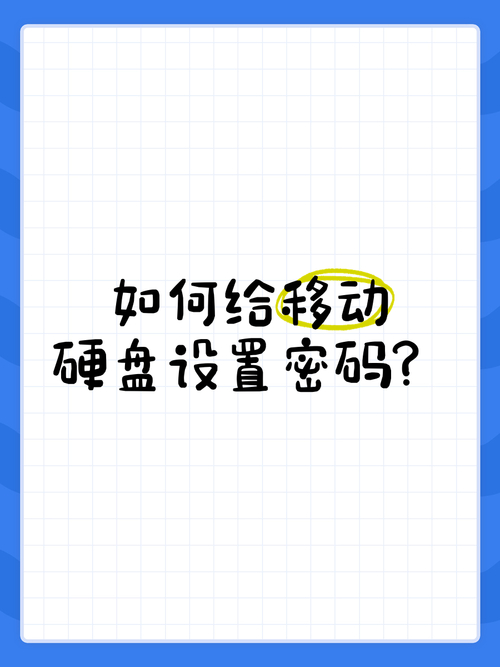
在设置移动硬盘密码时,各位是否遇到过什么难题?欢迎在评论区留下您的经历。如果您觉得这篇文章对您有帮助,请不要吝啬您的点赞和转发。